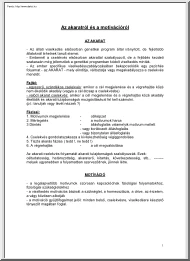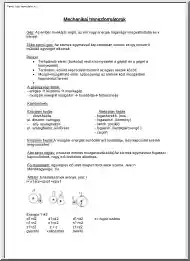A doksi online olvasásához kérlek jelentkezz be!
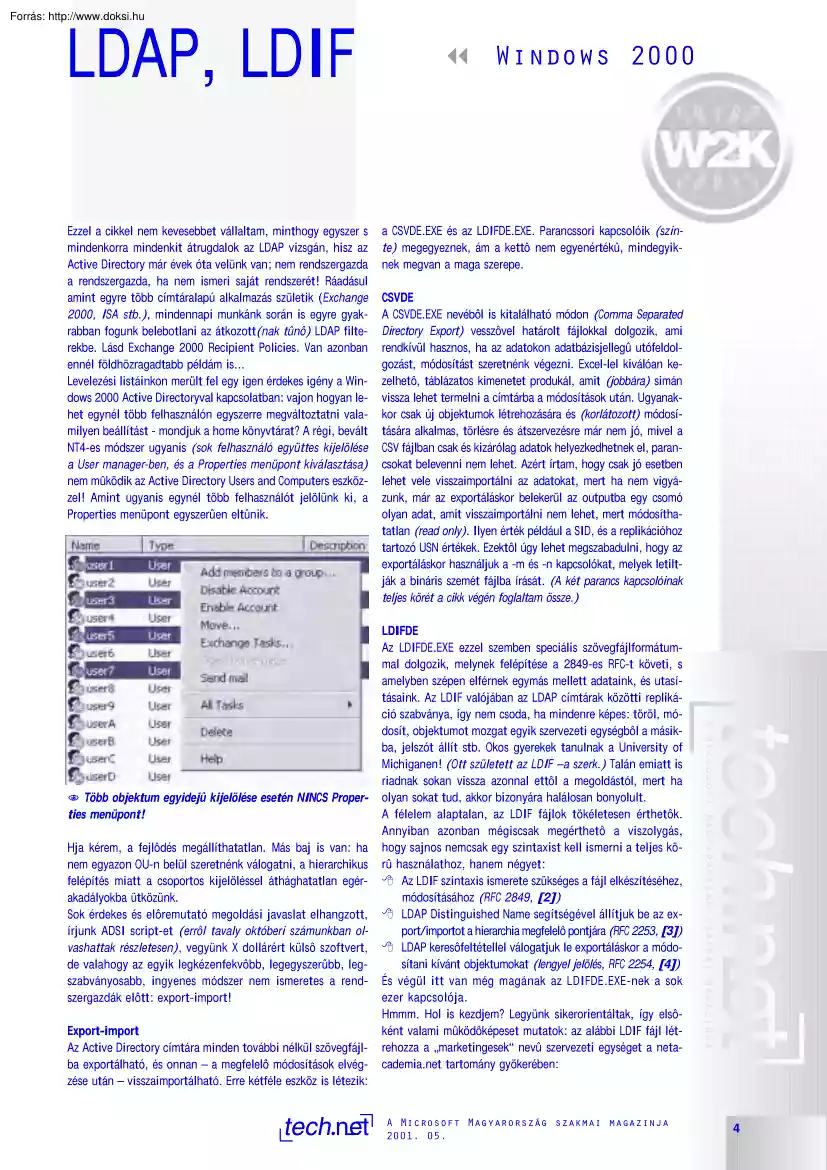
A doksi online olvasásához kérlek jelentkezz be!
Nincs még értékelés. Legyél Te az első!
Tartalmi kivonat
LDAP, LDIF Ezzel a cikkel nem kevesebbet vállaltam, minthogy egyszer s mindenkorra mindenkit átrugdalok az LDAP vizsgán, hisz az Active Directory már évek óta velünk van; nem rendszergazda a rendszergazda, ha nem ismeri saját rendszerét! Ráadásul amint egyre több címtáralapú alkalmazás születik (Exchange 2000, ISA stb.), mindennapi munkánk során is egyre gyakrabban fogunk belebotlani az átkozott(nak tûnô) LDAP filterekbe Lásd Exchange 2000 Recipient Policies Van azonban ennél földhözragadtabb példám is. Levelezési listáinkon merült fel egy igen érdekes igény a Windows 2000 Active Directoryval kapcsolatban: vajon hogyan lehet egynél több felhasználón egyszerre megváltoztatni valamilyen beállítást - mondjuk a home könyvtárat? A régi, bevált NT4-es módszer ugyanis (sok felhasználó együttes kijelölése a User manager-ben, és a Properties menüpont kiválasztása) nem mûködik az Active Directory Users and Computers eszközzel! Amint
ugyanis egynél több felhasználót jelölünk ki, a Properties menüpont egyszerûen eltûnik. N Több objektum egyidejû kijelölése esetén NINCS Properties menüpont! Hja kérem, a fejlôdés megállíthatatlan. Más baj is van: ha nem egyazon OU-n belül szeretnénk válogatni, a hierarchikus felépítés miatt a csoportos kijelöléssel áthághatatlan egérakadályokba ütközünk. Sok érdekes és elôremutató megoldási javaslat elhangzott, írjunk ADSI script-et (errôl tavaly októberi számunkban olvashattak részletesen), vegyünk X dollárért külsô szoftvert, de valahogy az egyik legkézenfekvôbb, legegyszerûbb, legszabványosabb, ingyenes módszer nem ismeretes a rendszergazdák elôtt: export-import! Export-import Az Active Directory címtára minden további nélkül szövegfájlba exportálható, és onnan – a megfelelô módosítások elvégzése után – visszaimportálható. Erre kétféle eszköz is létezik: 3 3 Windows 2000 a CSVDE.EXE és az
LDIFDEEXE Parancssori kapcsolóik (szinte) megegyeznek, ám a kettô nem egyenértékû, mindegyiknek megvan a maga szerepe CSVDE A CSVDE.EXE nevébôl is kitalálható módon (Comma Separated Directory Export) vesszôvel határolt fájlokkal dolgozik, ami rendkívül hasznos, ha az adatokon adatbázisjellegû utófeldolgozást, módosítást szeretnénk végezni. Excel-lel kiválóan kezelhetô, táblázatos kimenetet produkál, amit (jobbára) simán vissza lehet termelni a címtárba a módosítások után. Ugyanakkor csak új objektumok létrehozására és (korlátozott) módosítására alkalmas, törlésre és átszervezésre már nem jó, mivel a CSV fájlban csak és kizárólag adatok helyezkedhetnek el, parancsokat belevenni nem lehet. Azért írtam, hogy csak jó esetben lehet vele visszaimportálni az adatokat, mert ha nem vigyázunk, már az exportáláskor belekerül az outputba egy csomó olyan adat, amit visszaimportálni nem lehet, mert módosíthatatlan (read only).
Ilyen érték például a SID, és a replikációhoz tartozó USN értékek. Ezektôl úgy lehet megszabadulni, hogy az exportáláskor használjuk a -m és -n kapcsolókat, melyek letiltják a bináris szemét fájlba írását. (A két parancs kapcsolóinak teljes körét a cikk végén foglaltam össze.) LDIFDE Az LDIFDE.EXE ezzel szemben speciális szövegfájlformátummal dolgozik, melynek felépítése a 2849-es RFC-t követi, s amelyben szépen elférnek egymás mellett adataink, és utasításaink. Az LDIF valójában az LDAP címtárak közötti replikáció szabványa, így nem csoda, ha mindenre képes: töröl, módosít, objektumot mozgat egyik szervezeti egységbôl a másikba, jelszót állít stb Okos gyerekek tanulnak a University of Michiganen! (Ott született az LDIF –a szerk.) Talán emiatt is riadnak sokan vissza azonnal ettôl a megoldástól, mert ha olyan sokat tud, akkor bizonyára halálosan bonyolult. A félelem alaptalan, az LDIF fájlok tökéletesen
érthetôk. Annyiban azonban mégiscsak megérthetô a viszolygás, hogy sajnos nemcsak egy szintaxist kell ismerni a teljes körû használathoz, hanem négyet: Ü Az LDIF szintaxis ismerete szükséges a fájl elkészítéséhez, módosításához (RFC 2849, [2]) Ü LDAP Distinguished Name segítségével állítjuk be az export/importot a hierarchia megfelelô pontjára (RFC 2253, [3]) Ü LDAP keresôfeltétellel válogatjuk le exportáláskor a módosítani kívánt objektumokat (lengyel jelölés, RFC 2254, [4]) És végül itt van még magának az LDIFDE.EXE-nek a sok ezer kapcsolója. Hmmm. Hol is kezdjem? Legyünk sikerorientáltak, így elsôként valami mûködôképeset mutatok: az alábbi LDIF fájl létrehozza a „marketingesek“ nevû szervezeti egységet a netacademianet tartomány gyökerében: A Microsoft Magyarország szakmai magazinja 2001. 05 4 Windows 2000 4 4 LDAP, LDIF dn: ou=marketingesek,dc=netacademia,dc=net changetype: add objectclass:
organizationalUnit ou: marketingesek Ennyi. Pár sorral lejjebb el is magyarázom, de elôször lássuk a fájlt munka közben! Ha a fenti 4 sort begépeljük Notepad segítségével egy közönséges textfájlba, vagy leszedjük az LDIF példákat a [1] címrôl, már importálhatjuk is a címtárba. Mentsük el marketing.txt néven, hogy ezzel a névvel elejét vegyük annak, hogy bárki a jövôben esetleg belenézzen ebbe a fájlba, vagy akár le merészelje törölni (bûvös fájlnév!). Felhívnám Kedves Olvasóim figyelmét arra a könnyen belátható, ámde szomorú tényre, hogy nem minden vállalatnál netacademia.net a tartomány neve, így ezen hivatkozást (dc=netacademia,dc=net) a teljes siker érdekében érdemes átírni próbaképpen a vállalatnál használt tartomány valódi nevére (például dc=vallalat,dc=hu vagy ami éppen a valóság). Beimportálni így kell: LDIFDE -i -f marketing.txt Ezzel az aktuális bejelentkezett felhasználó nevében a
legközelebbi tartományvezérlôhöz csatlakozva az LDIFDE.EXE import módban lefuttatja parancsfájlunkat. További kapcsolókkal meg lehetne változtatni a biztonsági jellemzôket (név+jelszó), illetve kiszolgálót lehet váltani, de ezekre késôbb térjünk ki részletesen. Most valami ilyesmit válaszol a program: E:>ldifde -i -f a.txt LDAP útvonalak dn: ou=marketingesek,dc=netacademia,dc=net A ”dn” az X.500 szabvány szerinti megkülönböztetô név (Distinguished Name, RFC 2253, [3]) rövidítése, amely egy címtárobjektum teljes címtárazonosítója, olyasmi, mint a fájlrendszerben egy fájl teljes útvonala (például C:adatokfontos.doc) A fájlnévhasonlat több okból is telitalálat. Egyfelôl a ”dn”-nek éppúgy globálisan egyedinek kell lennie, mint egy teljes útvonalnak, másfelôl éppúgy leválasztható róla az objektum saját neve (rdn, Relative Distinguished Name), mint ahogy az útvonalból kiolvasható a fájlnév. Továbbá mindaddig
lehetnek a címtár különbözô pontjain azonos nevû objektumaink, amíg egy „könyvtárban” nincs két egyforma nevû (mint ahogy ezer különbözô könyvtárban lehet readme.txt nevû fájl, de egy adott könyvtárban egyszerre csak egyetlenegy fér meg). Magának a ”dn” útvonalnak a szintaxisa sem túl bonyolult. Éppúgy balról jobbra dolgozunk vele, mint a DNS tartománynevekkel, jobbról balra a meghatározás egyre szûkebb. Az RFC szerint a következô útvonalazonosítók léteznek: Azonosító CN L ST O OU C STREET DC UID X.500 attribútum commonName localityName stateOrProvinceName organizationName organizationalUnitName CountryName streetAddress domainComponent userid Connecting to "platan.netacademiafm" Logging in as current user using SSPI Importing directory from file "a.txt" Loading entries. 1 entry modified successfully. The command has completed successfully Ellenôrizzük, hogy igazat mond-e, nézzük meg az Active Directory
Users and Computerssel, hogy létre jött-e „Marketingesek“ nevû OU. Ha nem, annak a következô okai lehetnek: 1) Elgépelés. Megfelelôen félregépelt „dn“ segítségével akár még LDAP referralt is kaphatunk: The server side error is “A referral was returned from the server.” de könnyen elôfordulhat ilyen válasz is: There is a syntax error in the input file Failed on token starting with 'd' on line 4 2) Jogosultsághiány. Az éppen aktuálisan bejelentkezett felhasználó erejével fut a fenti parancs! 3) DNS hiba. Minden Active Directory hiba oka a DNS-ben keresendô! Most vizsgáljuk meg a parancsfájlt sorról sorra! 5 A Microsoft Magyarország szakmai magazinja 2001. 05 A következô gyakori útvonalazonosítókkal találkozunk a Windows 2000-ben (a többivel én speciel még nem találkoztam): Ü DC, Domain Component, tartományösszetevô. A tartományunk nevét adjuk meg ezzel a kulcsszóval, mégpedig úgy, hogy a tartomány DNS
nevét tagonként felcímkézzük. Azaz ha a tartomány neve kukutyin.hu, akkor az X500 útvonal így fest: DC=kukutyin,DC=hu. A DNS név és a DC hasonló felépítése nem véletlen, ez a szócska az átjáró az X.500 és a DNS világ között. Ha ugyanis címtárhozzáférésünk során nem adunk meg kiszolgálónevet (ahogy a fenti példában sem), akkor a Windows a DC összetevôk visszafejtése révén nyert DNS tartománynév alapján keresi meg a célba vett domaint – mégpedig DNS lekérdezéssel! Ü OU, Organizational Unit, szervezeti egység. A tartománybelsô hierarchiájának leírására való Ha egymásba ágyazott szervezeti egységeink vannak, azokra így tudunk hivatkozni: OU=legalul,OU=kozepen,OU=legfelul. Érdekes jelenség, hogy az Active Directory telepítésekor megjelenô tárolók többsége nem OU, nem valódi, hanem álkonténer, így nem OU-ként hivatkozunk majd rájuk, hanem CN-nel Az alábbi ábrán egy tartomány alapértelmezett, és utólag
létrehozott konténereit láthatjuk A valódi OU-k ikonja könyvecskés, az álkonténereké sima. Windows 2000 4 4 LDAP, LDIF <üres sor> . Az útvonal szerencsére már a markunkban van. A changetype sorban a következô parancsok szerepelhetnek: add, delete, modify, modrnd, moddn N Amelyik OU ikonja nem „könyvecskés“, az valójában nem is OU Ü CN, Common Name, objektumnév. Ez a szócska az úgynevezett Relative Distinguished Name megjelölésére szolgál Ezzel azonosítjuk az objektumokat (CN=Kis Pista, CN=Senki Alfonz stb.) Az Active Directoryban felhasználók és egyéb hétköznapi objektumok mellett rendszeradatokat is találunk (CN=Configurarion, CN=Schema és így tovább), ezeken túlmenôen az álkonténereket is hasonlóan címezzük (CN=Users, CN=Computers stb.) Így a Falatrax cégnél dolgozó Kovács felhasználó, ha a Users tárolóban van: Ezek közül a két utolsó átnevezésre és átszervezésre való. A modify parancs kivételével az
adatsorok folyamatosan követik egymást. Azonban a modify különleges, mert egyetlen módosítás során egy adott objektum több attribútumát egyidejûleg kezelhetjük: törölhetünk, felülírhatunk, vagy újat vehetünk fel. Ezeket az alparancsokat választja el a kötôjeles sor Az alábbi példában egyszerre cserélem a description mezôt, törlöm a telefonszámokat és beállítom a dolgozó fônökét: dn:CN=Valaki,OU=Marketingesek,DC=netacademia,DC=net changetype: modify replace: description description: blablabla delete: telephoneNumber add: manager manager:CN=senki,OU=Marketingesek,DCnetacademia,DC=net - CN=Users,DC=falatrax,DC=hu CN=Kovács,C azonban ha a marketingesek szervezeti egységben helyezkedik el: Most próbáljuk ki a changetype:add parancsot, és hozzunk létre egy új felhasználót! dn: CN=Hapsi,DC=netacademia,DC=net OU=Marketingesek,DC=falatrax,DC=hu CN=Kovács,O LDIF módosítások Egy lépessel közelebb kerülhetünk a végsô célhoz, ha
megkíséreljük módosítani egy meglévô felhasználó valamelyik adatát - mondjuk az Administrator fiók Description mezôjét. A következô LDIF fájl lesz a segítségünkre: dn:CN=Administrator,CN=Users,DC=netacademia, ƒ DC=net changetype: modify replace: description description: blablabla changetype:add objectclass: user SamAccountName: Hapsi Nem igényel túl sok kötelezô paramétert ugye? Se jelszó, se semmi! Ha leellenôrizzük Hapsit, láthatjuk, hogy létrejött a domain gyökerében, ám tiltott (Account Disabled) állapotban leledzik, errôl árulkodik a piros jelecske: Próbáljuk ôt engedélyezni, vagy beállítani a homekönyvtárát, vagy bármely más attribútumát, természetesen LDIF-fel! Itt súlyos akadályba ütközünk: mindent tudunk a módosítás mikéntjérôl, de vajon mi a kívánatos attribútum LDAP neve? Mit írjunk az LDIF fájlba? - Ez sem lényegesen bonyolultabb az elôzônél, s beimportálni is ugyanúgy kell. Azonban itt már
látszik, hogy az LDIF szintaxist is tanulni kell Az utolsó sorban a mínuszjel nem véletlenül van ott, hanem a parancs lényeges része Az LDIF fájl általános felépítése a következô: dn: útvonal changetype: parancs adatok <üres sor> dn: útvonal changetype: parancs adatok A címtár felfedezése Természetesen az volna a legjobb, ha valamilyen kipróbált módszerünk lenne a címtár részletes kilistázására, ha lenne olyan eszköz, mely hasonló részletességgel tárja fel az Active Directoryt, mint ahogy a rendszerleíró adatbázist a regedt32.exe Van ilyen eszköz, mégpedig ingyen! A Windows 2000 CD-n, a SupportTools könyvtárban található mini Resource Kit sok hasznos csecsebecse mellett tartalmaz nem is egy, hanem mindjárt két címtártúrót, az ADSIEditet és az LDP.EXE-t E kettô közül az ADSIEdit felhasználói felülete a barátságosabb, ezért sokan azt hiszik, az a hasznosabb. A teljesen fapados LDP.EXE-nek azonban megvan az az óriási
elônye, hogy sohasem hazudik Az Active Directory rendkívül takarékosan bánik a tárolóhellyel: ha egy objektum egyik attribútumát (például A Microsoft Magyarország szakmai magazinja 2001. 05 6 Windows 2000 4 4 LDAP, LDIF egy felhasználó telefonszám mezôjét) nem töltjük ki, akkor nem is tárol ilyen nevû mezôt, azaz a user-nek mindaddig egyáltalán nincs telefonszám-attribútuma az adatbázisban, amíg ezt a mezôt ki nem töltjük. Az LDPEXE hûen tájékoztat a valóságról, míg az ADSIEdit az Active Directory séma alapján odahazudik egy üres attribútumot, amint az az alábbi ábrán is látszik. Emiatt az LDP-t választjuk N Ha nem adunk meg kiszolgálónevet, az eszköz DNS lekérdezéssel keres LDAP kiszolgálót A fenti ábrán szépen látszik a fapados jelleg: a „Connectionless“ felirat nem fért be az ablakba. Oda se neki! :) A sikeres kapcsolatfelvétel (Figyelem! Még nem jelentkeztünk be!) után a jobboldali panelen visszakapjuk az
LDAP gyökér információit (RootDSE), mely tájékoztat ezen címtár által kiszolgált névterek (naming context) elérési útvonaláról. Ismeretlen címtárak esetén ez az infó teszi lehetôvé, hogy akkor is megtaláljuk az adatokat, ha esetleg a tartomány nevét sem ismerjük. namingContexts: CN=Schema,CN=Configuration, ƒ DC=netacademia,DC=fm; ƒ CN=Configuration,DC=netacademia,DC=fm; N Hapsinak egyáltalán nincs telephoneNumber attribútuma, az ADSIEdit mégis úgy mutatja, mintha lenne. ƒ DC=netacademia,DC=fm; defaultNamingContext: DC=netacademia,DC=fm; schemaNamingContext: CN=Schema,CN=Configuration, Fapados, puritán felhasználói felülete a gyakorlatlanabb rendszergazdákat elbizonytalanítja, nagyon-nagyon sokan képtelenek használni ezt a csodaeszközt, pedig milyen egyszerû! Ha ismerjük az LDAP protokoll mûködését, az LDP.EXE menüpontjai ismerôsnek tûnnek Nem más ez az eszköz, mint az LDAP protokollra épített példaalkalmazás, ezt az érzetet
erôsíti a kidolgozatlan felhasználói felületen kívül a tökéletes protokollhûség. A munka megkezdése elôtt ugyanis kapcsolódnunk kell egy LDAP kiszolgálóhoz (Connect), majd a megfelelô jogosultság megszerzéséhez létre kell hoznunk egy címtárkötést (BindRequest), s ezután következhetnek a címtármûveletek (például keresés, SearchRequest). Szerencsére e három lépésen az alábbi ábrák tanúsága szerint üres ablakokon keresztül vezet az út, s így a DNS-bôl kiválasztott kiszolgálón, az éppen aktív felhasználó jogosultságaival a tartomány gyökerébe jutunk. Indítsuk el az LDPEXE-t, és az alábbi módon NE töltsük ki egymás után a Connection/Connect, majd Connection/Bind, végül a View/Tree menüpontokra megjelenô ablakokat: ƒ DC=netacademia,DC=fm; configurationNamingContext: CN=Configuration, ƒ DC=netacademia,DC=fm; rootDomainNamingContext: DC=netacademia,DC=fm; A következô két lépésben rákapcsolódunk az egyik
névtérre, amihez viszont már be kell jelentkeznünk: N Ha nem adunk meg nevet és jelszót, az aktuális felhasználó nevében csatlakozunk 7 A Microsoft Magyarország szakmai magazinja 2001. 05 Windows 2000 4 4 LDAP, LDIF N Ha nem adunk meg névteret, a tartomány gyökerébe jutunk Három üres ablak, és máris miénk az AD! Ezután már gyerekjáték megtalálni egy-egy objektum valódi nevét. Nézzük meg például kedvencem, a tulajdonságlapokon Office néven szereplô mezô valódi nevét Ehhez kitöltöm a mezôt az Active Directory Users and Computerssel (mert ha nem tölteném ki, nem is látszana az LDP-vel), majd megkeresem ugyanezen objektumot LDP.EXE-vel, és a jobb panelen olvashatóvá válik az attribútum belsô, scriptekben használatos neve: N az a valóságban physicalDeliveryOfficeName! Ezzel kezünkben van annak kulcsa, hogyan tudunk tetszôleges objektumon tetszôleges attribútumot megtalálni, majd nagy tömegben módosítani LDIF fájl
segítségével. Itt van például az Account Disabled, amelyet a userAccountControl attribútum módosításával billenthetünk át. Ez egy bitmezô, melynek kilencedik bitje engedélyezi a user-t (=512), így ez az LDIF fájl így néz ki: dn: CN=Hapsi,DC=netacademia,DC=net changetype:modify replace: userAccountControl physicalDeliveryOfficeName userAccountControl: 512 - Hú, de sokat kellett gépelni! Vajon hogyan teszünk szert (fél)kész LDIF fájlra, mely már tartalmazza az objektumokat, hogy csak a módosítást kelljen megírni? Igen, exportálással, de ha nekem például csak a felhasználók kellenének egy ou-ból, hogyan válogatom ki? Gyenge megoldásnak tûnik, hogy minden objektumot kilistázunk, majd az ömlesztett LDIF fájlból kitöröljük, ami mégsem kell. Inkább ne is menjen ki a fájlba! Erre nyújtanak megoldást az LDAP filterek, melyek megszabják, hogy egy OU-n belül mely objektumokra vagyunk kíváncsiak. Ez lesz e cikk 23 szintaxisa,
készüljenek, megint valami újdonság jön! N Ami az AD-ben Office LDAP filterek, lengyel jelölés Az LDAP szûrôk szintaxisa még véletlenül sem hasonlít egyetlen nap mint nap használt lekérdezônyelvre sem. Semmi SQL! Itt egy olyan ôskövülettel találkozunk, melyhez hasonlót azok láthattak, aki még a ‘68-as diáklázadások elôtt vásároltak elektronikus számológépet. Egyik ismerôsöm édesapjának szomszédjának kollégája mesélte, hogy hallott olyan emberrôl, aki látott olyan embert, aki kezében fogott olyan „zseb“ számológépet, amelyiken nem úgy kellett begépelni a világmegváltó atomfizikus ôsegyenletet, hogy 1+1= hanem úgy, hogy elôször jöttek a feldolgozandó adatok (1 és 1), majd a mûveleti jel (+). Ezek a gépek ugyanis közvetlenül a veremben dolgoztak, amibe be kellett tuszkolni (push) az adatokat, majd a mûveleti jel beütésével azok onnan kipoppolódtak, kiszámolódtak, és a végeredmény visszakerült a sztekkre Az
ezen logikát követô jelölésmódot nevezzük FORDÍTOTT lengyel jelölésnek. Tehát (2+3)*4 helyett 2, 3 + 4 Az LDAP filterekben ehhez hasonló, ám nem fordított jelölést használunk, ahol elöl áll a mûveleti jel, s ezt követik az adatok. Filterrôl lévén szó természetesen logikai mûveletekre kell A Microsoft Magyarország szakmai magazinja 2001. 05 8 Windows 2000 4 4 LDAP, LDIF gondolnunk, van logikai ÉS (jele: &) VAGY (jele:|) és NOT (jele: !) mûveletünk, továbbá egyenlôség, hasonlóság (~=), kisebb, nagyobb. Ezekkel a jelekkel, és a megfelelô logikai kifejezésekkel válogathatjuk ki egy adott szervezeti egységbôl az összes user-t: delkezésünkre áll egy fantasztikusan bonyolult export végrehajtásához, így itt az ideje, hogy a CSVDE.EXE és LDIFDEEXE többi kapcsolójára is kitérjünk. CSVDE és LDIFDE kapcsolók (objectclass=user) -i: a importmód bekapcsolása az összes user-t és csoportot (tehát más objektumokat, például
névjegyeket nem): -f: az LDIF fájl neve -s: kiszolgálónév (ha nem adjuk meg, sebaj) -t: portszám (default = 389, SSL-lel 636) (&(objectclass=user)(objectclass=group)) -d: RootDN, az LDAP keresés gyökere Bámulatos ugye? Próbáljuk ki újdonsült tudásunkat valami hétköznapi eszközzel – legyen mondjuk az. Active Directory Users and Computers! Ennek filterét rajtunk kívül még soha emberfia nem használta. Egyszer ezen a teszten is át kell esnie az operációs rendszernek, nem igaz? ;) ƒ "(objectClass=*)") -r: LDAP szûrô (az alapértelmezés: -p: a keresés mélysége (Base/OneLevel/Subtree) -l: a kívánatos attribútumok listája -o: a nemkívánatos attribútumok listája -m: nem kérjük a SAM bináris szemetét (SID, stb.) -n: semmilyen bináris szemét nem kell -b UserName Domain [Password | *] LDIF hardcore Most néhány olyan példa következik, mely egyszerre használja az eddigi ismereteket, sôt tovább vezet minket az LDAP – LDIF
páros alkotó módon történô történô felhasználásához. A gyengébb idegzetûek most hegyják abba a cikk olvasását! Objektum mozgatása a címtárhierarchiában Elsô példánk legyen Hapsi átmozgatása a tartomány gyökerébôl a marketingesek OU-ba. Ehhez Hapsit ki kell exportálni, de úgy, hogy CSAK hapsit, és annak is CSAK a DN attribútumát: N Mostantól csak a felhasználók és csoportok lesznek láthatók Most szûrjük ki az összes olyan csoportot, ahol a csoport neve „a“ betût tartalmaz: ldifde -f hapsi.txt -d "DC=netacademia,DC=net" ƒ -r (cn=Hapsi) -l dn A hapsi.txt fájl tartalma ezek után ennyi: dn: CN=Hapsi,OU=marketingesek,DC=netacademia,DC=fm (&(objectclass=group)(cn=*a)) changetype: add illetve azokat a felhasználókat és csoportokat, ahol a description mezô ki van töltve: Ezt már csak át kell írnunk olyan módosítássá, ami Hapsit átrepíti a kijelölt OU-ba: (&(description=*)(|(objectclass=user) dn:
CN=Hapsi,DC=netacademia,DC=fm ƒ (objectclass=group))) changetype: moddn newrdn: Hapsi Ez utóbbi példa azért helyes, mert amelyik objektumnál nincs kitöltve a description mezô, ott nincs is meg ez az attribútum, tehát tartalma sincs, így az nem egyenlô a csillaggal. Remélem ezen példák alapján bárki össze tud majd állítani tetszôleges keresési feltételt, például ki tudja majd válogatni az összes olyan névjegyet, ahol az email cím nincs kitöltve: (&(objectclass=contact)(!(mail=*)) A filtereket természetesen bárhol felhasználhatjuk, ahol LDAP lekérdezést várnak tôlünk, például az LDIFDE.EXE parancssorában, ahol azonban fel kell készülnünk arra, hogy a DOS parancssor különleges karakternek tekinti a & és | jeleket, ezért mindegyik elé ^ (kalap) jelet kell tennünk, ez ugyanis mentesíti az átok alól az átkozottat. Lassan minden eszköz ren- 9 A Microsoft Magyarország szakmai magazinja 2001. 05 deleteoldrdn: 1 newsuperior:
ou=marketingesek,dc=netacademia,dc=fm Joggal vetôdik fel a kérdés, hogy ezt meg honnan tudom. A válasz talán meglepô, de a 2849-es RFC-bôl olvastam ki [2] Jelszómódosítás LDIF-fel Második példám igazán abszurd, ugyanis Hapsi jelszavát fogom átállítani LDIF-bôl, amihez a puszta szintaxison kívül kell 1-2 dolog még, mert ezt a mezôt nem hagyja az Active Directory „csak úgy“ babrálni. Sem kiolvasni, sem módosítani nem lehet, egyedül a Replace mûvelet engedélyezett, az is csak SSL-en keresztül, továbbá High Encryption Package kell hozzá, valamint a jelszót base64 kódolással kell beírni a fájlba: Windows 2000 4 4 LDAP, LDIF dn: CN=Hapsi,DC=netacademia,DC=net changetype: modify replace: unicodePwd unicodePwd::aGhhbGlobw== Az SSL miatt a parancssor is változik: Ldifde –i –f akarmi.txt –t 636 A jelszó átkódolására pedig ezt az agyament, viszont bravúros módszert találta nekem az MSDEV lista: select cast('haliho' as
varbinary) as pwd A cikkben szereplô példák az [1] címen találhatók meg, mégpedig egyetlen, ömlesztett fájlban, ahol a tartománynevet XXX és YYY karakterekkel helyettesítettem, hogy könnyen, gyorsan, egy mozdulattal ki lehessen cserélni a saját, otthoni nevekre. Ezután lehet az egyes részeket kicsi fájlocskákba kikopizni, és lefuttatni Utunk végére értünk, remélem szép, ismeretlen tájakat sikerült bemutatnom e kirándulással, legközelebb a WMI sötét sikátoraiba kalauzolom Önöket! Fóti Marcell marcellf@netacademia.net MCT, MCSE, MCDBA ƒ for xml raw, binary base64 Nehéz volt? És mi ez NetAcademia Active Directory mélyvíz tanfolyamhoz képest! A cikkben szereplô URL-ek: [1] http://technet.netacademianet/feladatok/ldap/ldiftxt [2] RFC 2849 The LDAP Data Interchange Format (LDIF) – Technical Specification. http://wwwietforg/rfc/rfc2849txt [3] RFC 2253 Lightweight Directory Access Protocol (v3): UTF-8 String Representation of Distinguished
Names. http://wwwietforg/rfc/rfc2253txt [4] RFC 2254 The String Representation of LDAP Search Filters http://www.ietforg/rfc/rfc2254txt A Microsoft Magyarország szakmai magazinja 2001. 05 10
ugyanis egynél több felhasználót jelölünk ki, a Properties menüpont egyszerûen eltûnik. N Több objektum egyidejû kijelölése esetén NINCS Properties menüpont! Hja kérem, a fejlôdés megállíthatatlan. Más baj is van: ha nem egyazon OU-n belül szeretnénk válogatni, a hierarchikus felépítés miatt a csoportos kijelöléssel áthághatatlan egérakadályokba ütközünk. Sok érdekes és elôremutató megoldási javaslat elhangzott, írjunk ADSI script-et (errôl tavaly októberi számunkban olvashattak részletesen), vegyünk X dollárért külsô szoftvert, de valahogy az egyik legkézenfekvôbb, legegyszerûbb, legszabványosabb, ingyenes módszer nem ismeretes a rendszergazdák elôtt: export-import! Export-import Az Active Directory címtára minden további nélkül szövegfájlba exportálható, és onnan – a megfelelô módosítások elvégzése után – visszaimportálható. Erre kétféle eszköz is létezik: 3 3 Windows 2000 a CSVDE.EXE és az
LDIFDEEXE Parancssori kapcsolóik (szinte) megegyeznek, ám a kettô nem egyenértékû, mindegyiknek megvan a maga szerepe CSVDE A CSVDE.EXE nevébôl is kitalálható módon (Comma Separated Directory Export) vesszôvel határolt fájlokkal dolgozik, ami rendkívül hasznos, ha az adatokon adatbázisjellegû utófeldolgozást, módosítást szeretnénk végezni. Excel-lel kiválóan kezelhetô, táblázatos kimenetet produkál, amit (jobbára) simán vissza lehet termelni a címtárba a módosítások után. Ugyanakkor csak új objektumok létrehozására és (korlátozott) módosítására alkalmas, törlésre és átszervezésre már nem jó, mivel a CSV fájlban csak és kizárólag adatok helyezkedhetnek el, parancsokat belevenni nem lehet. Azért írtam, hogy csak jó esetben lehet vele visszaimportálni az adatokat, mert ha nem vigyázunk, már az exportáláskor belekerül az outputba egy csomó olyan adat, amit visszaimportálni nem lehet, mert módosíthatatlan (read only).
Ilyen érték például a SID, és a replikációhoz tartozó USN értékek. Ezektôl úgy lehet megszabadulni, hogy az exportáláskor használjuk a -m és -n kapcsolókat, melyek letiltják a bináris szemét fájlba írását. (A két parancs kapcsolóinak teljes körét a cikk végén foglaltam össze.) LDIFDE Az LDIFDE.EXE ezzel szemben speciális szövegfájlformátummal dolgozik, melynek felépítése a 2849-es RFC-t követi, s amelyben szépen elférnek egymás mellett adataink, és utasításaink. Az LDIF valójában az LDAP címtárak közötti replikáció szabványa, így nem csoda, ha mindenre képes: töröl, módosít, objektumot mozgat egyik szervezeti egységbôl a másikba, jelszót állít stb Okos gyerekek tanulnak a University of Michiganen! (Ott született az LDIF –a szerk.) Talán emiatt is riadnak sokan vissza azonnal ettôl a megoldástól, mert ha olyan sokat tud, akkor bizonyára halálosan bonyolult. A félelem alaptalan, az LDIF fájlok tökéletesen
érthetôk. Annyiban azonban mégiscsak megérthetô a viszolygás, hogy sajnos nemcsak egy szintaxist kell ismerni a teljes körû használathoz, hanem négyet: Ü Az LDIF szintaxis ismerete szükséges a fájl elkészítéséhez, módosításához (RFC 2849, [2]) Ü LDAP Distinguished Name segítségével állítjuk be az export/importot a hierarchia megfelelô pontjára (RFC 2253, [3]) Ü LDAP keresôfeltétellel válogatjuk le exportáláskor a módosítani kívánt objektumokat (lengyel jelölés, RFC 2254, [4]) És végül itt van még magának az LDIFDE.EXE-nek a sok ezer kapcsolója. Hmmm. Hol is kezdjem? Legyünk sikerorientáltak, így elsôként valami mûködôképeset mutatok: az alábbi LDIF fájl létrehozza a „marketingesek“ nevû szervezeti egységet a netacademianet tartomány gyökerében: A Microsoft Magyarország szakmai magazinja 2001. 05 4 Windows 2000 4 4 LDAP, LDIF dn: ou=marketingesek,dc=netacademia,dc=net changetype: add objectclass:
organizationalUnit ou: marketingesek Ennyi. Pár sorral lejjebb el is magyarázom, de elôször lássuk a fájlt munka közben! Ha a fenti 4 sort begépeljük Notepad segítségével egy közönséges textfájlba, vagy leszedjük az LDIF példákat a [1] címrôl, már importálhatjuk is a címtárba. Mentsük el marketing.txt néven, hogy ezzel a névvel elejét vegyük annak, hogy bárki a jövôben esetleg belenézzen ebbe a fájlba, vagy akár le merészelje törölni (bûvös fájlnév!). Felhívnám Kedves Olvasóim figyelmét arra a könnyen belátható, ámde szomorú tényre, hogy nem minden vállalatnál netacademia.net a tartomány neve, így ezen hivatkozást (dc=netacademia,dc=net) a teljes siker érdekében érdemes átírni próbaképpen a vállalatnál használt tartomány valódi nevére (például dc=vallalat,dc=hu vagy ami éppen a valóság). Beimportálni így kell: LDIFDE -i -f marketing.txt Ezzel az aktuális bejelentkezett felhasználó nevében a
legközelebbi tartományvezérlôhöz csatlakozva az LDIFDE.EXE import módban lefuttatja parancsfájlunkat. További kapcsolókkal meg lehetne változtatni a biztonsági jellemzôket (név+jelszó), illetve kiszolgálót lehet váltani, de ezekre késôbb térjünk ki részletesen. Most valami ilyesmit válaszol a program: E:>ldifde -i -f a.txt LDAP útvonalak dn: ou=marketingesek,dc=netacademia,dc=net A ”dn” az X.500 szabvány szerinti megkülönböztetô név (Distinguished Name, RFC 2253, [3]) rövidítése, amely egy címtárobjektum teljes címtárazonosítója, olyasmi, mint a fájlrendszerben egy fájl teljes útvonala (például C:adatokfontos.doc) A fájlnévhasonlat több okból is telitalálat. Egyfelôl a ”dn”-nek éppúgy globálisan egyedinek kell lennie, mint egy teljes útvonalnak, másfelôl éppúgy leválasztható róla az objektum saját neve (rdn, Relative Distinguished Name), mint ahogy az útvonalból kiolvasható a fájlnév. Továbbá mindaddig
lehetnek a címtár különbözô pontjain azonos nevû objektumaink, amíg egy „könyvtárban” nincs két egyforma nevû (mint ahogy ezer különbözô könyvtárban lehet readme.txt nevû fájl, de egy adott könyvtárban egyszerre csak egyetlenegy fér meg). Magának a ”dn” útvonalnak a szintaxisa sem túl bonyolult. Éppúgy balról jobbra dolgozunk vele, mint a DNS tartománynevekkel, jobbról balra a meghatározás egyre szûkebb. Az RFC szerint a következô útvonalazonosítók léteznek: Azonosító CN L ST O OU C STREET DC UID X.500 attribútum commonName localityName stateOrProvinceName organizationName organizationalUnitName CountryName streetAddress domainComponent userid Connecting to "platan.netacademiafm" Logging in as current user using SSPI Importing directory from file "a.txt" Loading entries. 1 entry modified successfully. The command has completed successfully Ellenôrizzük, hogy igazat mond-e, nézzük meg az Active Directory
Users and Computerssel, hogy létre jött-e „Marketingesek“ nevû OU. Ha nem, annak a következô okai lehetnek: 1) Elgépelés. Megfelelôen félregépelt „dn“ segítségével akár még LDAP referralt is kaphatunk: The server side error is “A referral was returned from the server.” de könnyen elôfordulhat ilyen válasz is: There is a syntax error in the input file Failed on token starting with 'd' on line 4 2) Jogosultsághiány. Az éppen aktuálisan bejelentkezett felhasználó erejével fut a fenti parancs! 3) DNS hiba. Minden Active Directory hiba oka a DNS-ben keresendô! Most vizsgáljuk meg a parancsfájlt sorról sorra! 5 A Microsoft Magyarország szakmai magazinja 2001. 05 A következô gyakori útvonalazonosítókkal találkozunk a Windows 2000-ben (a többivel én speciel még nem találkoztam): Ü DC, Domain Component, tartományösszetevô. A tartományunk nevét adjuk meg ezzel a kulcsszóval, mégpedig úgy, hogy a tartomány DNS
nevét tagonként felcímkézzük. Azaz ha a tartomány neve kukutyin.hu, akkor az X500 útvonal így fest: DC=kukutyin,DC=hu. A DNS név és a DC hasonló felépítése nem véletlen, ez a szócska az átjáró az X.500 és a DNS világ között. Ha ugyanis címtárhozzáférésünk során nem adunk meg kiszolgálónevet (ahogy a fenti példában sem), akkor a Windows a DC összetevôk visszafejtése révén nyert DNS tartománynév alapján keresi meg a célba vett domaint – mégpedig DNS lekérdezéssel! Ü OU, Organizational Unit, szervezeti egység. A tartománybelsô hierarchiájának leírására való Ha egymásba ágyazott szervezeti egységeink vannak, azokra így tudunk hivatkozni: OU=legalul,OU=kozepen,OU=legfelul. Érdekes jelenség, hogy az Active Directory telepítésekor megjelenô tárolók többsége nem OU, nem valódi, hanem álkonténer, így nem OU-ként hivatkozunk majd rájuk, hanem CN-nel Az alábbi ábrán egy tartomány alapértelmezett, és utólag
létrehozott konténereit láthatjuk A valódi OU-k ikonja könyvecskés, az álkonténereké sima. Windows 2000 4 4 LDAP, LDIF <üres sor> . Az útvonal szerencsére már a markunkban van. A changetype sorban a következô parancsok szerepelhetnek: add, delete, modify, modrnd, moddn N Amelyik OU ikonja nem „könyvecskés“, az valójában nem is OU Ü CN, Common Name, objektumnév. Ez a szócska az úgynevezett Relative Distinguished Name megjelölésére szolgál Ezzel azonosítjuk az objektumokat (CN=Kis Pista, CN=Senki Alfonz stb.) Az Active Directoryban felhasználók és egyéb hétköznapi objektumok mellett rendszeradatokat is találunk (CN=Configurarion, CN=Schema és így tovább), ezeken túlmenôen az álkonténereket is hasonlóan címezzük (CN=Users, CN=Computers stb.) Így a Falatrax cégnél dolgozó Kovács felhasználó, ha a Users tárolóban van: Ezek közül a két utolsó átnevezésre és átszervezésre való. A modify parancs kivételével az
adatsorok folyamatosan követik egymást. Azonban a modify különleges, mert egyetlen módosítás során egy adott objektum több attribútumát egyidejûleg kezelhetjük: törölhetünk, felülírhatunk, vagy újat vehetünk fel. Ezeket az alparancsokat választja el a kötôjeles sor Az alábbi példában egyszerre cserélem a description mezôt, törlöm a telefonszámokat és beállítom a dolgozó fônökét: dn:CN=Valaki,OU=Marketingesek,DC=netacademia,DC=net changetype: modify replace: description description: blablabla delete: telephoneNumber add: manager manager:CN=senki,OU=Marketingesek,DCnetacademia,DC=net - CN=Users,DC=falatrax,DC=hu CN=Kovács,C azonban ha a marketingesek szervezeti egységben helyezkedik el: Most próbáljuk ki a changetype:add parancsot, és hozzunk létre egy új felhasználót! dn: CN=Hapsi,DC=netacademia,DC=net OU=Marketingesek,DC=falatrax,DC=hu CN=Kovács,O LDIF módosítások Egy lépessel közelebb kerülhetünk a végsô célhoz, ha
megkíséreljük módosítani egy meglévô felhasználó valamelyik adatát - mondjuk az Administrator fiók Description mezôjét. A következô LDIF fájl lesz a segítségünkre: dn:CN=Administrator,CN=Users,DC=netacademia, ƒ DC=net changetype: modify replace: description description: blablabla changetype:add objectclass: user SamAccountName: Hapsi Nem igényel túl sok kötelezô paramétert ugye? Se jelszó, se semmi! Ha leellenôrizzük Hapsit, láthatjuk, hogy létrejött a domain gyökerében, ám tiltott (Account Disabled) állapotban leledzik, errôl árulkodik a piros jelecske: Próbáljuk ôt engedélyezni, vagy beállítani a homekönyvtárát, vagy bármely más attribútumát, természetesen LDIF-fel! Itt súlyos akadályba ütközünk: mindent tudunk a módosítás mikéntjérôl, de vajon mi a kívánatos attribútum LDAP neve? Mit írjunk az LDIF fájlba? - Ez sem lényegesen bonyolultabb az elôzônél, s beimportálni is ugyanúgy kell. Azonban itt már
látszik, hogy az LDIF szintaxist is tanulni kell Az utolsó sorban a mínuszjel nem véletlenül van ott, hanem a parancs lényeges része Az LDIF fájl általános felépítése a következô: dn: útvonal changetype: parancs adatok <üres sor> dn: útvonal changetype: parancs adatok A címtár felfedezése Természetesen az volna a legjobb, ha valamilyen kipróbált módszerünk lenne a címtár részletes kilistázására, ha lenne olyan eszköz, mely hasonló részletességgel tárja fel az Active Directoryt, mint ahogy a rendszerleíró adatbázist a regedt32.exe Van ilyen eszköz, mégpedig ingyen! A Windows 2000 CD-n, a SupportTools könyvtárban található mini Resource Kit sok hasznos csecsebecse mellett tartalmaz nem is egy, hanem mindjárt két címtártúrót, az ADSIEditet és az LDP.EXE-t E kettô közül az ADSIEdit felhasználói felülete a barátságosabb, ezért sokan azt hiszik, az a hasznosabb. A teljesen fapados LDP.EXE-nek azonban megvan az az óriási
elônye, hogy sohasem hazudik Az Active Directory rendkívül takarékosan bánik a tárolóhellyel: ha egy objektum egyik attribútumát (például A Microsoft Magyarország szakmai magazinja 2001. 05 6 Windows 2000 4 4 LDAP, LDIF egy felhasználó telefonszám mezôjét) nem töltjük ki, akkor nem is tárol ilyen nevû mezôt, azaz a user-nek mindaddig egyáltalán nincs telefonszám-attribútuma az adatbázisban, amíg ezt a mezôt ki nem töltjük. Az LDPEXE hûen tájékoztat a valóságról, míg az ADSIEdit az Active Directory séma alapján odahazudik egy üres attribútumot, amint az az alábbi ábrán is látszik. Emiatt az LDP-t választjuk N Ha nem adunk meg kiszolgálónevet, az eszköz DNS lekérdezéssel keres LDAP kiszolgálót A fenti ábrán szépen látszik a fapados jelleg: a „Connectionless“ felirat nem fért be az ablakba. Oda se neki! :) A sikeres kapcsolatfelvétel (Figyelem! Még nem jelentkeztünk be!) után a jobboldali panelen visszakapjuk az
LDAP gyökér információit (RootDSE), mely tájékoztat ezen címtár által kiszolgált névterek (naming context) elérési útvonaláról. Ismeretlen címtárak esetén ez az infó teszi lehetôvé, hogy akkor is megtaláljuk az adatokat, ha esetleg a tartomány nevét sem ismerjük. namingContexts: CN=Schema,CN=Configuration, ƒ DC=netacademia,DC=fm; ƒ CN=Configuration,DC=netacademia,DC=fm; N Hapsinak egyáltalán nincs telephoneNumber attribútuma, az ADSIEdit mégis úgy mutatja, mintha lenne. ƒ DC=netacademia,DC=fm; defaultNamingContext: DC=netacademia,DC=fm; schemaNamingContext: CN=Schema,CN=Configuration, Fapados, puritán felhasználói felülete a gyakorlatlanabb rendszergazdákat elbizonytalanítja, nagyon-nagyon sokan képtelenek használni ezt a csodaeszközt, pedig milyen egyszerû! Ha ismerjük az LDAP protokoll mûködését, az LDP.EXE menüpontjai ismerôsnek tûnnek Nem más ez az eszköz, mint az LDAP protokollra épített példaalkalmazás, ezt az érzetet
erôsíti a kidolgozatlan felhasználói felületen kívül a tökéletes protokollhûség. A munka megkezdése elôtt ugyanis kapcsolódnunk kell egy LDAP kiszolgálóhoz (Connect), majd a megfelelô jogosultság megszerzéséhez létre kell hoznunk egy címtárkötést (BindRequest), s ezután következhetnek a címtármûveletek (például keresés, SearchRequest). Szerencsére e három lépésen az alábbi ábrák tanúsága szerint üres ablakokon keresztül vezet az út, s így a DNS-bôl kiválasztott kiszolgálón, az éppen aktív felhasználó jogosultságaival a tartomány gyökerébe jutunk. Indítsuk el az LDPEXE-t, és az alábbi módon NE töltsük ki egymás után a Connection/Connect, majd Connection/Bind, végül a View/Tree menüpontokra megjelenô ablakokat: ƒ DC=netacademia,DC=fm; configurationNamingContext: CN=Configuration, ƒ DC=netacademia,DC=fm; rootDomainNamingContext: DC=netacademia,DC=fm; A következô két lépésben rákapcsolódunk az egyik
névtérre, amihez viszont már be kell jelentkeznünk: N Ha nem adunk meg nevet és jelszót, az aktuális felhasználó nevében csatlakozunk 7 A Microsoft Magyarország szakmai magazinja 2001. 05 Windows 2000 4 4 LDAP, LDIF N Ha nem adunk meg névteret, a tartomány gyökerébe jutunk Három üres ablak, és máris miénk az AD! Ezután már gyerekjáték megtalálni egy-egy objektum valódi nevét. Nézzük meg például kedvencem, a tulajdonságlapokon Office néven szereplô mezô valódi nevét Ehhez kitöltöm a mezôt az Active Directory Users and Computerssel (mert ha nem tölteném ki, nem is látszana az LDP-vel), majd megkeresem ugyanezen objektumot LDP.EXE-vel, és a jobb panelen olvashatóvá válik az attribútum belsô, scriptekben használatos neve: N az a valóságban physicalDeliveryOfficeName! Ezzel kezünkben van annak kulcsa, hogyan tudunk tetszôleges objektumon tetszôleges attribútumot megtalálni, majd nagy tömegben módosítani LDIF fájl
segítségével. Itt van például az Account Disabled, amelyet a userAccountControl attribútum módosításával billenthetünk át. Ez egy bitmezô, melynek kilencedik bitje engedélyezi a user-t (=512), így ez az LDIF fájl így néz ki: dn: CN=Hapsi,DC=netacademia,DC=net changetype:modify replace: userAccountControl physicalDeliveryOfficeName userAccountControl: 512 - Hú, de sokat kellett gépelni! Vajon hogyan teszünk szert (fél)kész LDIF fájlra, mely már tartalmazza az objektumokat, hogy csak a módosítást kelljen megírni? Igen, exportálással, de ha nekem például csak a felhasználók kellenének egy ou-ból, hogyan válogatom ki? Gyenge megoldásnak tûnik, hogy minden objektumot kilistázunk, majd az ömlesztett LDIF fájlból kitöröljük, ami mégsem kell. Inkább ne is menjen ki a fájlba! Erre nyújtanak megoldást az LDAP filterek, melyek megszabják, hogy egy OU-n belül mely objektumokra vagyunk kíváncsiak. Ez lesz e cikk 23 szintaxisa,
készüljenek, megint valami újdonság jön! N Ami az AD-ben Office LDAP filterek, lengyel jelölés Az LDAP szûrôk szintaxisa még véletlenül sem hasonlít egyetlen nap mint nap használt lekérdezônyelvre sem. Semmi SQL! Itt egy olyan ôskövülettel találkozunk, melyhez hasonlót azok láthattak, aki még a ‘68-as diáklázadások elôtt vásároltak elektronikus számológépet. Egyik ismerôsöm édesapjának szomszédjának kollégája mesélte, hogy hallott olyan emberrôl, aki látott olyan embert, aki kezében fogott olyan „zseb“ számológépet, amelyiken nem úgy kellett begépelni a világmegváltó atomfizikus ôsegyenletet, hogy 1+1= hanem úgy, hogy elôször jöttek a feldolgozandó adatok (1 és 1), majd a mûveleti jel (+). Ezek a gépek ugyanis közvetlenül a veremben dolgoztak, amibe be kellett tuszkolni (push) az adatokat, majd a mûveleti jel beütésével azok onnan kipoppolódtak, kiszámolódtak, és a végeredmény visszakerült a sztekkre Az
ezen logikát követô jelölésmódot nevezzük FORDÍTOTT lengyel jelölésnek. Tehát (2+3)*4 helyett 2, 3 + 4 Az LDAP filterekben ehhez hasonló, ám nem fordított jelölést használunk, ahol elöl áll a mûveleti jel, s ezt követik az adatok. Filterrôl lévén szó természetesen logikai mûveletekre kell A Microsoft Magyarország szakmai magazinja 2001. 05 8 Windows 2000 4 4 LDAP, LDIF gondolnunk, van logikai ÉS (jele: &) VAGY (jele:|) és NOT (jele: !) mûveletünk, továbbá egyenlôség, hasonlóság (~=), kisebb, nagyobb. Ezekkel a jelekkel, és a megfelelô logikai kifejezésekkel válogathatjuk ki egy adott szervezeti egységbôl az összes user-t: delkezésünkre áll egy fantasztikusan bonyolult export végrehajtásához, így itt az ideje, hogy a CSVDE.EXE és LDIFDEEXE többi kapcsolójára is kitérjünk. CSVDE és LDIFDE kapcsolók (objectclass=user) -i: a importmód bekapcsolása az összes user-t és csoportot (tehát más objektumokat, például
névjegyeket nem): -f: az LDIF fájl neve -s: kiszolgálónév (ha nem adjuk meg, sebaj) -t: portszám (default = 389, SSL-lel 636) (&(objectclass=user)(objectclass=group)) -d: RootDN, az LDAP keresés gyökere Bámulatos ugye? Próbáljuk ki újdonsült tudásunkat valami hétköznapi eszközzel – legyen mondjuk az. Active Directory Users and Computers! Ennek filterét rajtunk kívül még soha emberfia nem használta. Egyszer ezen a teszten is át kell esnie az operációs rendszernek, nem igaz? ;) ƒ "(objectClass=*)") -r: LDAP szûrô (az alapértelmezés: -p: a keresés mélysége (Base/OneLevel/Subtree) -l: a kívánatos attribútumok listája -o: a nemkívánatos attribútumok listája -m: nem kérjük a SAM bináris szemetét (SID, stb.) -n: semmilyen bináris szemét nem kell -b UserName Domain [Password | *] LDIF hardcore Most néhány olyan példa következik, mely egyszerre használja az eddigi ismereteket, sôt tovább vezet minket az LDAP – LDIF
páros alkotó módon történô történô felhasználásához. A gyengébb idegzetûek most hegyják abba a cikk olvasását! Objektum mozgatása a címtárhierarchiában Elsô példánk legyen Hapsi átmozgatása a tartomány gyökerébôl a marketingesek OU-ba. Ehhez Hapsit ki kell exportálni, de úgy, hogy CSAK hapsit, és annak is CSAK a DN attribútumát: N Mostantól csak a felhasználók és csoportok lesznek láthatók Most szûrjük ki az összes olyan csoportot, ahol a csoport neve „a“ betût tartalmaz: ldifde -f hapsi.txt -d "DC=netacademia,DC=net" ƒ -r (cn=Hapsi) -l dn A hapsi.txt fájl tartalma ezek után ennyi: dn: CN=Hapsi,OU=marketingesek,DC=netacademia,DC=fm (&(objectclass=group)(cn=*a)) changetype: add illetve azokat a felhasználókat és csoportokat, ahol a description mezô ki van töltve: Ezt már csak át kell írnunk olyan módosítássá, ami Hapsit átrepíti a kijelölt OU-ba: (&(description=*)(|(objectclass=user) dn:
CN=Hapsi,DC=netacademia,DC=fm ƒ (objectclass=group))) changetype: moddn newrdn: Hapsi Ez utóbbi példa azért helyes, mert amelyik objektumnál nincs kitöltve a description mezô, ott nincs is meg ez az attribútum, tehát tartalma sincs, így az nem egyenlô a csillaggal. Remélem ezen példák alapján bárki össze tud majd állítani tetszôleges keresési feltételt, például ki tudja majd válogatni az összes olyan névjegyet, ahol az email cím nincs kitöltve: (&(objectclass=contact)(!(mail=*)) A filtereket természetesen bárhol felhasználhatjuk, ahol LDAP lekérdezést várnak tôlünk, például az LDIFDE.EXE parancssorában, ahol azonban fel kell készülnünk arra, hogy a DOS parancssor különleges karakternek tekinti a & és | jeleket, ezért mindegyik elé ^ (kalap) jelet kell tennünk, ez ugyanis mentesíti az átok alól az átkozottat. Lassan minden eszköz ren- 9 A Microsoft Magyarország szakmai magazinja 2001. 05 deleteoldrdn: 1 newsuperior:
ou=marketingesek,dc=netacademia,dc=fm Joggal vetôdik fel a kérdés, hogy ezt meg honnan tudom. A válasz talán meglepô, de a 2849-es RFC-bôl olvastam ki [2] Jelszómódosítás LDIF-fel Második példám igazán abszurd, ugyanis Hapsi jelszavát fogom átállítani LDIF-bôl, amihez a puszta szintaxison kívül kell 1-2 dolog még, mert ezt a mezôt nem hagyja az Active Directory „csak úgy“ babrálni. Sem kiolvasni, sem módosítani nem lehet, egyedül a Replace mûvelet engedélyezett, az is csak SSL-en keresztül, továbbá High Encryption Package kell hozzá, valamint a jelszót base64 kódolással kell beírni a fájlba: Windows 2000 4 4 LDAP, LDIF dn: CN=Hapsi,DC=netacademia,DC=net changetype: modify replace: unicodePwd unicodePwd::aGhhbGlobw== Az SSL miatt a parancssor is változik: Ldifde –i –f akarmi.txt –t 636 A jelszó átkódolására pedig ezt az agyament, viszont bravúros módszert találta nekem az MSDEV lista: select cast('haliho' as
varbinary) as pwd A cikkben szereplô példák az [1] címen találhatók meg, mégpedig egyetlen, ömlesztett fájlban, ahol a tartománynevet XXX és YYY karakterekkel helyettesítettem, hogy könnyen, gyorsan, egy mozdulattal ki lehessen cserélni a saját, otthoni nevekre. Ezután lehet az egyes részeket kicsi fájlocskákba kikopizni, és lefuttatni Utunk végére értünk, remélem szép, ismeretlen tájakat sikerült bemutatnom e kirándulással, legközelebb a WMI sötét sikátoraiba kalauzolom Önöket! Fóti Marcell marcellf@netacademia.net MCT, MCSE, MCDBA ƒ for xml raw, binary base64 Nehéz volt? És mi ez NetAcademia Active Directory mélyvíz tanfolyamhoz képest! A cikkben szereplô URL-ek: [1] http://technet.netacademianet/feladatok/ldap/ldiftxt [2] RFC 2849 The LDAP Data Interchange Format (LDIF) – Technical Specification. http://wwwietforg/rfc/rfc2849txt [3] RFC 2253 Lightweight Directory Access Protocol (v3): UTF-8 String Representation of Distinguished
Names. http://wwwietforg/rfc/rfc2253txt [4] RFC 2254 The String Representation of LDAP Search Filters http://www.ietforg/rfc/rfc2254txt A Microsoft Magyarország szakmai magazinja 2001. 05 10